
Программа InstallShield Express
Одним из популярных инструментов создания инсталляционных программ является пакет InstallShield Express.
Процесс создания инсталляционного диска (CD-ROM) при помощи InstallShield Express рассмотрим на примере.
Пусть нужно создать инсталляционный диск для программы Сапер 2002. Перед тем как непосредственно приступить к созданию установочной программы в InstallShield Express, нужно выполнить подготовительную работу — составить список файлов, которые должны быть установлены на компьютер пользователя; используя редактор текста, подготовить RTF-файлы лицензионного соглашения (EULA — End User Licensia Agreement) и краткой справки (Readme-файл). Список файлов программы Сапер 2002, которые должны быть перенесены на компьютер пользователя, приведен в табл. 1.
Таблица 1. Файлы программы Сапер 2002, которые нужно установить на компьютер пользователя
|
|
|
|
|
|
Файл |
Назначение |
Куда устанавливать |
|
|
Saper.exe Saper.chm Readme.rtf Eula.rtf |
Программа Файл справочной информации Краткая справка о программе Лицензионное соглашение |
Program Files\Saper 2002 Program Files\Saper 2002 Program Files\Saper 2002 Program Files\Saper 2002 |
|
|
|
|
|
|
Новый проект
После того как будет составлен список файлов, нужно запустить InstallShield Express, из меню File выбрать команду New и в поле Project Name and Location ввести имя файла проекта (рис. 1).

Рис. 1. Начало работы над новым проектом
После щелчка на кнопке ОК открывается окно проекта создания инсталляционной программы (рис.2). В левой части окна перечислены этапы процесса создания и команды, при помощи которых задаются параметры создаваемой инсталляционной программы.
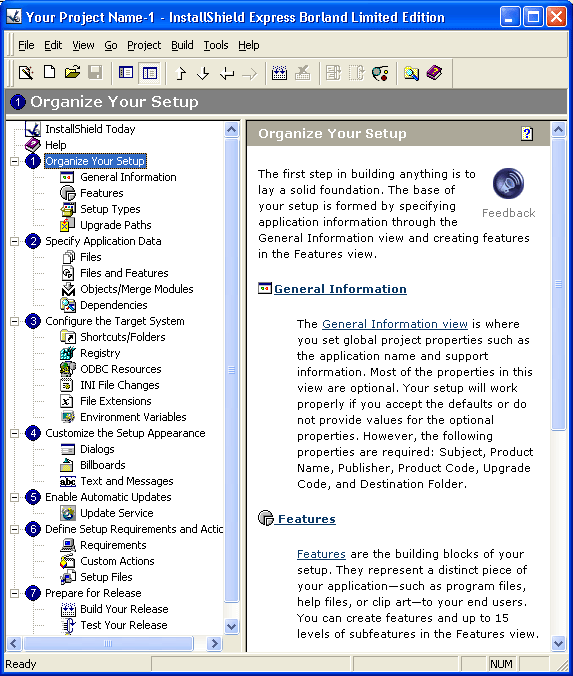
Рис.2. В левой части окна проекта перечислены этапы и команды процесса создания инсталляционной программы
Команды настройки объединены в группы, название и последовательность которых отражает суть процесса создания инсталляционной программы. Заголовки групп пронумерованы. Настройка программы установки выполняется путем последовательного выбора команд. В результате выбора команды в правой части главного окна появляется список параметров. Команды, которые были выполнены, помечаются галочками.
Структура
Команды группы Organize Your Setup (рис.3) позволяют задать структуру программы установки.

Рис.3. Команды группы Organize Your Setup
Значения большинства параметров, за исключением тех, которые идентифицируют устанавливаемую программу и ее разработчика, можно оставить без изменения. Параметры, значения которых нужно изменить, приведены в табл. 2.
Таблица 2. Параметры команды General Information
|
|
|
|
|
|
Параметр |
Определяет |
Значение |
|
|
Product Name |
Название устанавливаемой программы |
Saper 2002 |
|
|
Product Version |
Версия устанавливаемой программы |
1.01.0001 |
|
|
INSTALLDIR |
Каталог компьютера пользователя, в который будет установлена программа |
[ProgramFiiesFolder] Saper 2002 |
|
|
|
|
|
|
Следует обратить внимание на параметр INSTALLDIR. По умолчанию предполагается, что программа будет установлена в каталог, предназначенный для программ. Поскольку во время создания инсталляционной программы нельзя знать, как на компьютере пользователя называется каталог программ и на каком диске он находится, то вместо имени реального каталога используется его псевдоним — [ProgramFiiesFolder]. В процессе установки программы на компьютер пользователя инсталляционная программа получит из реестра Windows имя каталога программ и заменит псевдоним на это имя.
Другие псевдонимы, которые используются в программе InstallShield Express, приведены в табл.3
Таблица3. Некоторые псевдонимы каталогов Windows
|
|
|
|
|
Псевдоним |
Каталог |
|
|
[WindowsVolume] [Windows Folder] [SystemFolder] [ProgramFilesFolder] [PersonalFolder] |
Корневой каталог диска, на котором находится Windows Каталог Windows, например C:\Winnt Системный каталог Windows, например C:\Winnt\System32 Каталог программ, например C:\Program Files Папка Мои документы на рабочем столе (расположение папки зависит от версии ОС и способа входа в систему) |
|
|
|
|
|
Очевидно, что возможности инсталлированной программы определяются составом установленных компонентов. Например, если установлены файлы справочной системы, то пользователю в процессе работы с программой доступна справочная информация. Команда Features (возможности) позволяет создать (определить) группы компонентов, которые определяют возможности программы и которые могут устанавливаться по отдельности. Разделение компонентов на группы позволяет организовать многовариантную, в том числе и определяемую пользователем, установку программы.
В простейшем случае группа Features состоит из одного элемента Always Install. Чтобы добавить элемент в группу Features, нужно щелкнуть правой кнопкой мыши на слове Features, из появившегося контекстного меню выбрать команду New Feature Ins и ввести имя новой группы, например Help Files and Samples. После этого в поле Description следует ввести краткую характеристику элемента, а в поле Comments — комментарий (рис. 4).
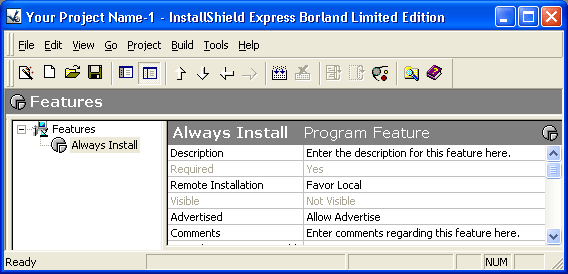
Рис.4. Несколько элементов в группе Features обеспечивают возможность многовариантной установки
Команда Setup Types позволяет задать, будет ли пользователю во время установки программы предоставлена возможность выбрать (в диалоговом окне Setup Type) вариант установки. Установка может быть обычной (Typical), минимальной (Minimal) или выборочной (Custom). Если устанавливаемая программа сложная, состоит из нескольких независимых компонентов, то эта возможность обычно предоставляется.
Для программы Сапер 2002 предполагается только один вариант установки — Typical. Поэтому флажки Minimal и Custom нужно сбросить (рис.5).

Рис. 5. Команда Setup Types позволяет задать возможные варианты установки программы
